如何将不清晰的图片变得清晰?
设·集合小编 发布时间:2023-03-21 13:44:04 1345次最后更新:2024-03-08 11:38:06
如何将不清晰的图片变得清晰?相信很多小伙伴都有遇到类似的疑问,那么具体怎么操作呢?下面就给大家分享一下,将不清晰的图片变得清晰的方法,希望能帮助到大家。
溜溜自学全站800 免费视频教程,点击免费试学设计课程>>

工具/软件
硬件型号:戴尔DELL灵越14Pro
系统版本:Windows7
所需软件:PS CS5
方法/步骤
第1步
首先用PS打开你要调整的图片,打开软件,点击打开,选择你的图片位置,确定。将图片在PS中打开

第2步
将背景层解锁,复制一层。复制背景层,这是我们作图的一个习惯,任何文件最好都复制一层在操作,防止破坏原先的文件

第3步
然后进行图片的调整,执行滤镜-其他-高反差保留,数值不用太大。数值根据你图片的质量进行调整,可以在预览框中看到效果,一般在1-5数值之间为宜。


第4步
看看效果如何,然后选择滤镜-锐化-USM锐化,将图片进行锐化操作,可以使细节处更加突出,增加图片的清晰度,可执行多次看看效果,以实际图片为准

第5步
然后调整一下图片的亮度,调整图片,曲线,增强图片的明暗对比,可是图片更加清晰,调整的方式很多,曲线,亮度对比度,色阶等,都能达到同等的效果
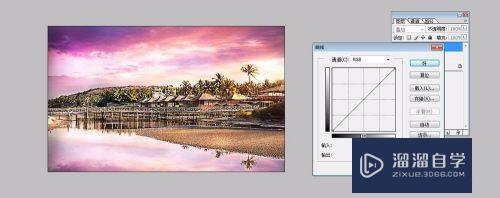
第6步
效果差不多了,点击确定效果如下图。可以看到原图片中模糊的部分,已经变得清晰了。特别是细节的部分,能够看到很细微的部分,线条清晰了。

第7步
如果看着有点假,可以降低一点图层的不透明度。选择最上面的一层图层,降低图层的不透明度,可根据图片进行调整,最后得到如下图的效果。图片调整完成。


- 上一篇:PS测量图片的长度方法
- 下一篇:使用PS如何制作水波效果?
相关文章
广告位


评论列表